2010年11月03日
絵皿の製作その6
ブレンダーで確認したテクスチャーをSLにアップするためにUVマップテスクチャーに変換します。
前回のテスクチャー確認画面にします。
編集モードにします(1)
丸いボールのアイコンを選択します(2)
市松模様のアイコンを選択します(3)
4番目のボタンを選択します(4)
新規作成ボタンを押します(5)
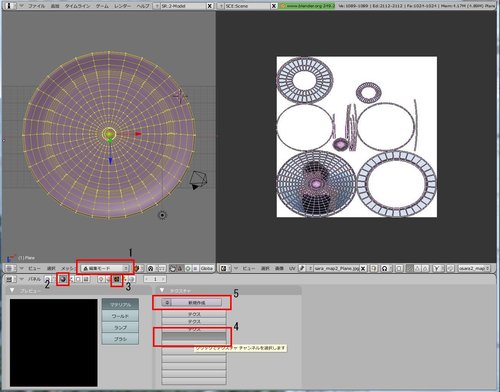
テクスチャータイプを選択します(1)
画像を選択(2)
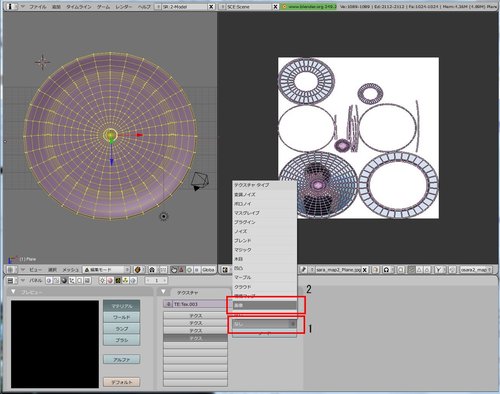
ロードボタンを選択(1)

下絵のファイルを指定します。
プレビューに読み込んだ下絵が表示されます。
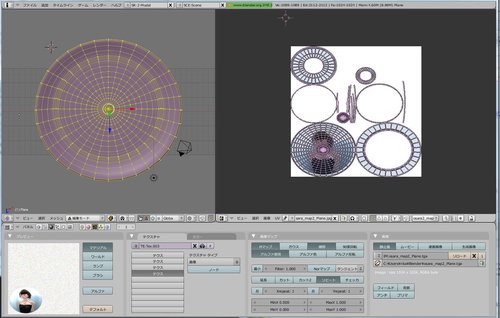
赤いボールのアイコンを選択(1)
テクスチャータブを選択(2)
上から3番目までのテクスのチェックをOFF(3)

マップ入力タブを選択(1)
UVボタンを選択(2)
「絵皿の制作その1」で設定した「UVテクスチャー名」を入力します。
(設定例では osara_map でしたが最終的にosara2_mapに変更してます )
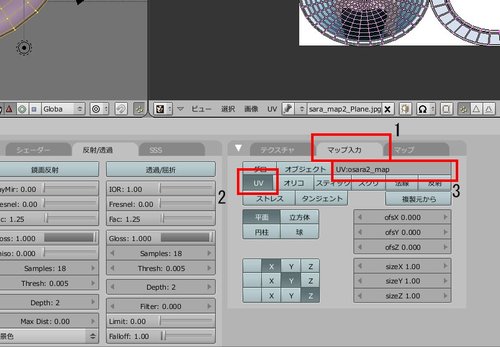
格子ボタンを押します(1)
メッシュタブを選択します(2)
UVテクスチャーの上の段のボタンを押します(3)

UV画像エディター(画面右)の画像ボタン→新規作成を選択

WidthとHeightを512に設定します
OKボタンを押します

上部メニューから レンダー→ベイクレタリング→テスクチャーのみ を選択

UV エディターにのスカルプ用のテクスチャーが表示されます。

画像→名前を付けて保存で tga形式でスカルプ用のテクスチャーをセーブします

また ファイル→名前を付けて保存で現在の状態をセーブしておきます。
次回SLにアップして確認します。
前回のテスクチャー確認画面にします。
編集モードにします(1)
丸いボールのアイコンを選択します(2)
市松模様のアイコンを選択します(3)
4番目のボタンを選択します(4)
新規作成ボタンを押します(5)
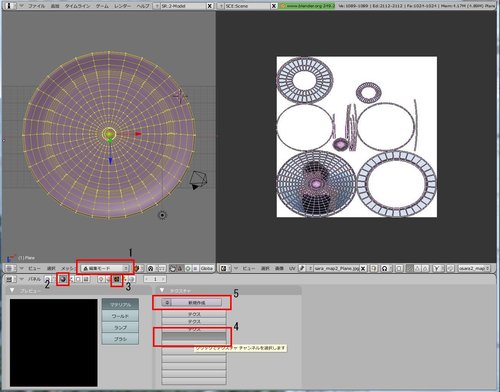
テクスチャータイプを選択します(1)
画像を選択(2)
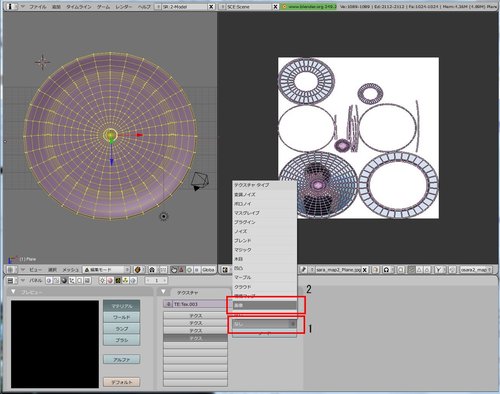
ロードボタンを選択(1)

下絵のファイルを指定します。
プレビューに読み込んだ下絵が表示されます。
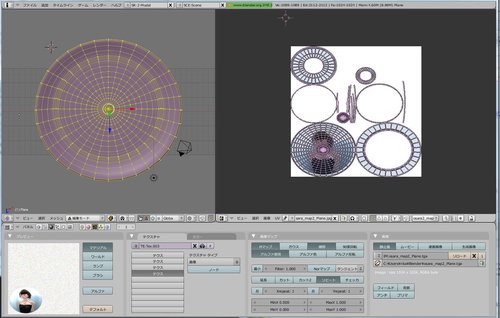
赤いボールのアイコンを選択(1)
テクスチャータブを選択(2)
上から3番目までのテクスのチェックをOFF(3)

マップ入力タブを選択(1)
UVボタンを選択(2)
「絵皿の制作その1」で設定した「UVテクスチャー名」を入力します。
(設定例では osara_map でしたが最終的にosara2_mapに変更してます )
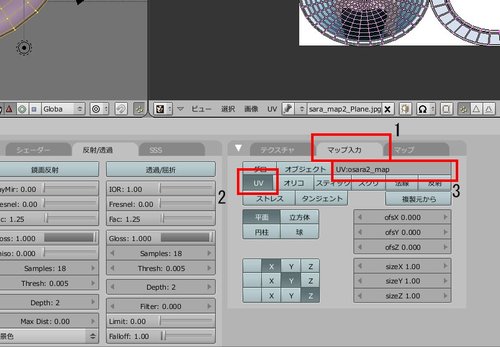
格子ボタンを押します(1)
メッシュタブを選択します(2)
UVテクスチャーの上の段のボタンを押します(3)

UV画像エディター(画面右)の画像ボタン→新規作成を選択

WidthとHeightを512に設定します
OKボタンを押します

上部メニューから レンダー→ベイクレタリング→テスクチャーのみ を選択

UV エディターにのスカルプ用のテクスチャーが表示されます。

画像→名前を付けて保存で tga形式でスカルプ用のテクスチャーをセーブします

また ファイル→名前を付けて保存で現在の状態をセーブしておきます。
次回SLにアップして確認します。
Posted by rikachann Aabye at 10:21│Comments(0)
│お皿







